Word2019如何移除文本框的边框?
软件名称:office 2019专业版增强版激活版v19.0(带离线安装包安装激活教程)软件大小:11.4MB更新时间:2018-08-24立即下载Word2019如何消除文本框边框?很多人做不到,但其实相对容易。具体操作方法在下面的小编中详细讲解。相信大家看完之后都会知道如何消除文本框的边框。

Word2019如何移除文本框的边框?
首先在我们的计算机上打开word2019,然后单击“插入”。
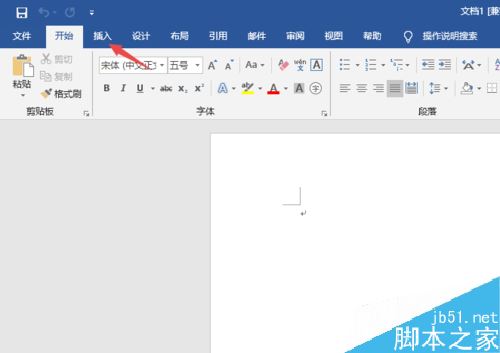
然后点击文本框,再选择简单文本框;
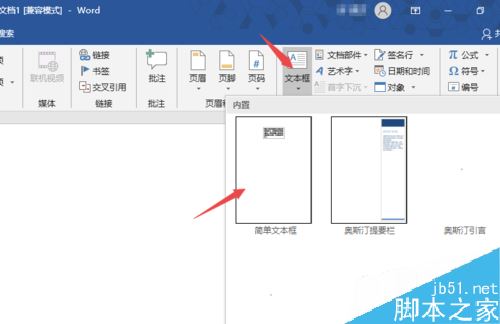
然后插入一个简单的文本框,我们右击它。
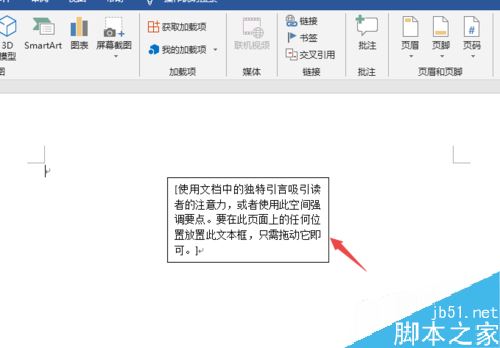
然后选择设置形状格式;
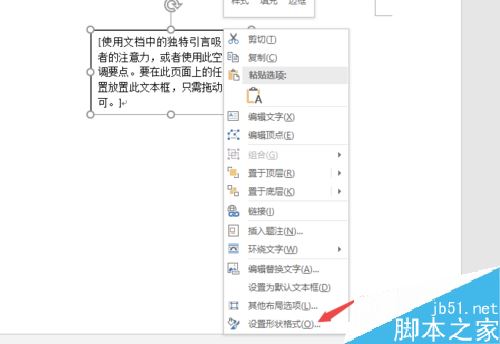
然后点击该行;
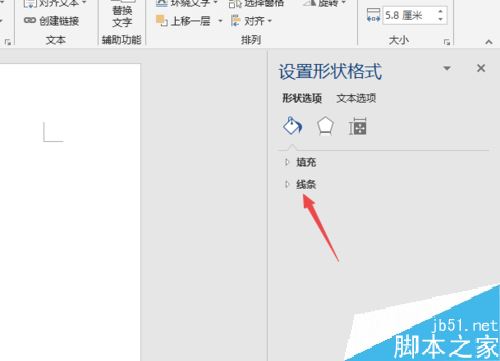
然后选择无线栏;
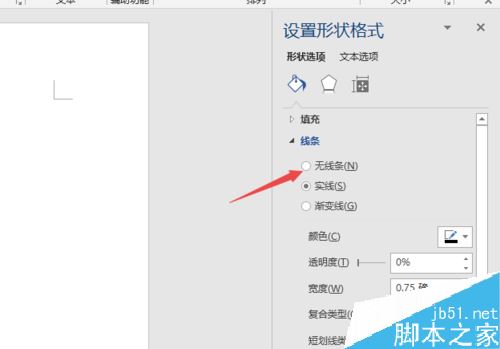
然后点击关闭按钮,再点击文档的空白处;
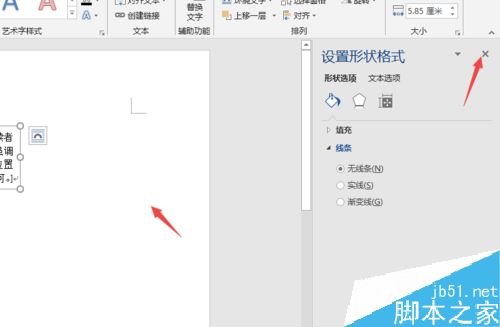
结果如图所示,因此我们删除了文本框中的边框。
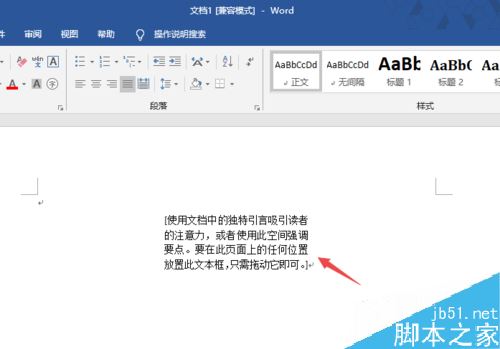
注意事项:thinkpad E431,win10系统,word2019。
推荐阅读:
word 2019中如何设置自动存稿时间?
Word 2019全文如何翻译?Word 2019全文翻译教程。
word 2019中如何设置列和分割线?Word 2019列和分割线设置方法。
以上就是本文的全部内容,希望对大家有所帮助。有其他问题可以留言交流。请继续关注!
版权声明:Word2019如何移除文本框的边框?是由宝哥软件园云端程序自动收集整理而来。如果本文侵犯了你的权益,请联系本站底部QQ或者邮箱删除。

















